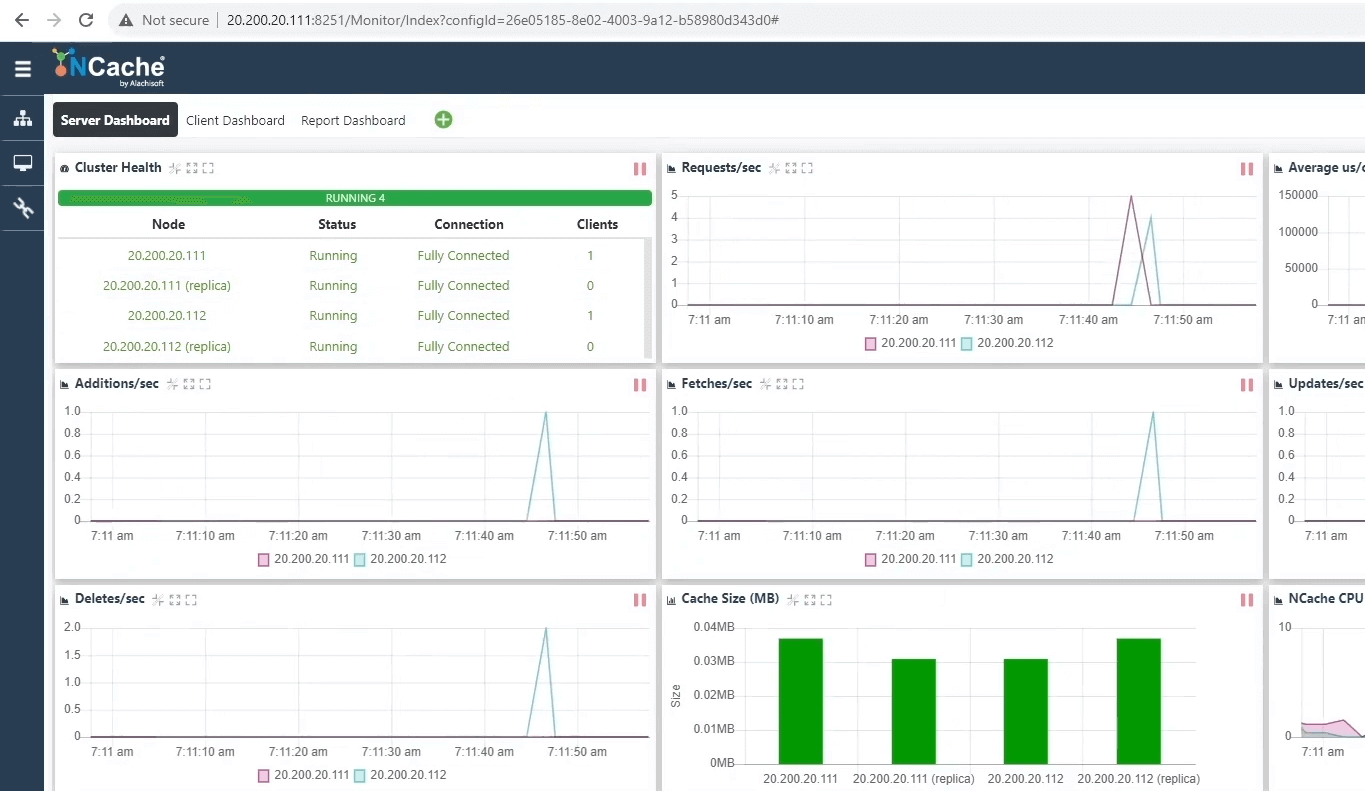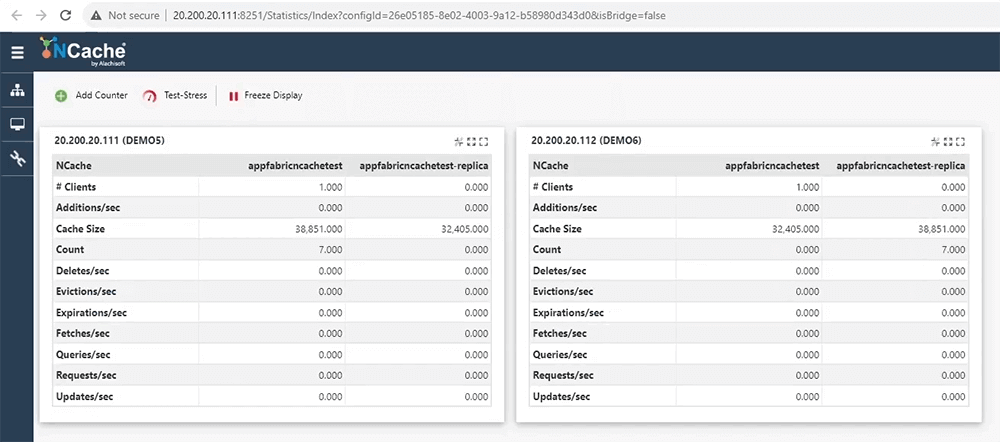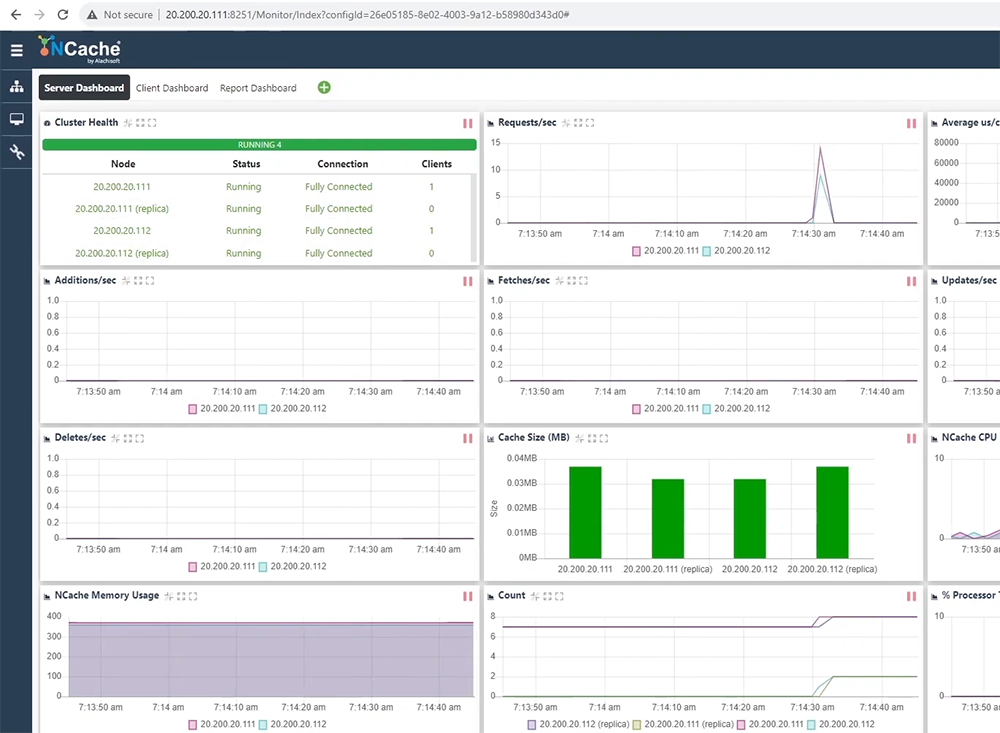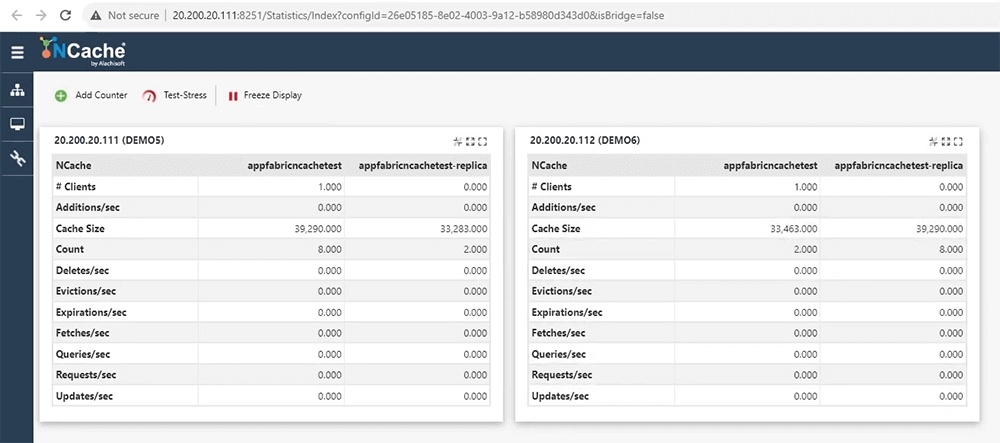から移行する方法 AppFabric 〜へ NCache
今日は、既存のアプリケーションを移行する方法について説明します。 AppFabric 〜へ NCache。これは簡単なハウツー ビデオなので、すべてのオプションも説明します。 NCache この場合は が提供されるので、早速これを始めましょう。
AppFabric サポート終了の問題
さて、まず最初に話しましょう AppFabric 終末期の問題。さて、マイクロソフトがサービスを終了したことはすでに知られています。 AppFabric 昨年 2022 月 (XNUMX 年) 以降、これは、この製品の公式サポート、バグ修正、セキュリティ プラットフォームや互換性の更新、この製品の改善や機能強化がなくなったことを意味します。それとは別に AppFabric はオープンソースではないため、それをバックアップするアクティブなオンライン コミュニティはありません。したがって、あらゆる種類の問題を解決するためにオンライン ヘルプを使用することはできません。
だから、これは AppFabric この製品を実稼働環境で使用するのは非常に危険です。第一に、この製品は廃止された製品であり、サポートされていないからです。そして、3 番目の最も重要な理由は、失敗した場合のコストが非常に高いということです。したがって、からの移行 AppFabric は最優先で実行する必要があり、Microsoft 自体もこれを推奨しています。
NCache 移行用
では、この場合の選択肢は何でしょうか?最良かつ最も推奨されるオプションは、使用することです NCache 移住のため。さて、その理由は、 NCache は、Windows プラットフォーム上で実行される 100% .NET ネイティブの分散キャッシュ ソリューションです。とても 機能豊富な非常に安定しており、交換するための非常に簡単なオプションが提供されます。 AppFabric アプリケーションで NCache。それとは別に NCache は完全にサポートされている製品であり、タイムリーなリリース、タイムリーなセキュリティ、および互換性のアップデートを入手できます。そして、たとえば、お客様が何らかの問題に直面した場合、私たちはその問題を実際に解決するためにお客様や皆様と緊密に連携します。
そう、 NCache .NET ネイティブ製品であり、Windows プラットフォーム上で実行され、機能が豊富で、置き換えるオプションが非常に簡単です。 AppFabricそして、最も重要な理由は、 NCache 完全にサポートされている製品です。
移行オプション
さて、次のオプションについて話しましょう。 NCache から移行するために提供されます。 AppFabric。したがって、移行オプションは 2 つあります。
-
最初のものは、 NCache AppFabric ラッパーアプローチ。これはコードを必要としない変更であり、アプリケーション内で何も変更する必要がなく、引き続き使用できる最も簡単なオプションです。 AppFabric その後呼び出される API NCache API は舞台裏にあり、アプリケーションにとって非常にシームレスです。完全なラッパー コードはオープン ソースであり、GitHub ページからも入手できます。
- コード変更なしのオプション
- 使い続ける AppFabric API
- ラッパーコードはオープンソースです
-
2 番目のオプションまたは 2 番目のアプローチは、 NCache 直接 API アプローチ。このアプローチでは、アプリケーション内の一部のコードを変更する必要がありますが、非常に単純で実装が非常に簡単で、より多くの制御と柔軟性が得られることをお伝えしておきます。の拡張機能も使用できるようになります。 NCache それ AppFabric 非常に限定された商品のため完全に欠品しています。
- コード変更 (最小限)
- 実装が簡単
- 開発者によるコントロールの強化
- の拡張機能を使用する NCache
NCache AppFabric ラッパーアプローチ
それでは、について話しましょう NCache AppFabric ラッパーアプローチ。さて、私たちが提案する、皆さんが使用している特定の手順を置き換えるために提案します。 AppFabric NCache このアプローチを使用します。したがって、このビデオでもこれらすべての手順を説明します。
-
削除します AppFabric アセンブリ参考資料
それでは、ステップ 1 から始めましょう。 AppFabric 組み立ての参考資料。さて、私は AppFabric ここでご覧のとおり、サンプル アプリケーションなので、先に進み、アセンブリ参照をコメント アウトします。 AppFabric ページ をご覧ください
-
インストールを開始する NCache ラッパーNuGetパッケージ
2 番目のステップに進みます。 NCache ラッパー NuGet パッケージ。そこで、ここで NuGet パッケージ マネージャーに移動し、NuGet パッケージを参照し、「」と入力しましょう。appfabric ncache「それでは、次のことが表示されます。」 NCache AppFabric Enterprise、Professional、およびオープンソースの NuGet パッケージ。ここでは Enterprise NuGet パッケージに焦点を当てます。ここで見ることができるように、私はすでにここのプロジェクトにインストールしています。そして、インストールすると、次のことも可能になります。 NCache アセンブリ。したがって、これらすべてのアセンブリも私のプロジェクトにデプロイされます。それでは、戻りましょう。
-
含める NCache ラッパーアセンブリリファレンス
さて、次の 3 番目のステップに進みましょう。 NCache ラッパーアセンブリのリファレンス。したがって、これは非常に簡単なステップです。一番上に移動して Enter キーを押して、「using 」と入力します。 Alachisoft.NCache.Data.Caching」、それで行きます。それで、それだけです、完璧です。
-
指定 NCache アプリケーション内の構成
次に、次の 4 番目のステップに進みます。 NCache アプリケーション内の構成。したがって、ここで特定のキャッシュ構成があることがわかるように、アプリ設定セクション内の App.Config ファイルに移動するだけです。したがって、まず最初に、このアプリケーションが接続するキャッシュの名前である CacheId に注目しましょう。私たちの場合、「」があります。appfabricncacheテスト'。次に、ここにも有効期限タグがいくつかあります。したがって、デフォルトでは有効期限は true に設定されており、有効期限はデフォルトで 15 分です。独自の要件に応じて変更することもできます。
戻って、アプリケーションを実行する前に、これがどのように機能するかを簡単に説明しましょう。したがって、まず、DataCacheFactory を使用してキャッシュ接続を開始します。ご覧のとおり、 AppFabric API。したがって、PrepareClient() に移動する場合は、このメソッドの内部に入りましょう。キャッシュ名を取得してから、ここで DataCacheFactory.GetetCache メソッドを呼び出していることがわかります。これで、アプリケーションのキャッシュへの接続が開始されます。戻りましょう。その後、アプリケーションでいくつかのテストが実行されます。それでは、この中に入ってみましょう。したがって、これは簡単なハウツー ビデオなので、CRUD 操作に焦点を当てます。ここでメソッドのいずれかに入り、最初のメソッドに入り、ここでも最初のメソッドを選択しましょう。ここでは、DataCache.Add() API である Add メソッド API を使用していることがわかります。 AppFabric。さて、DataCache の中に入ってみると、これらがすべてであることがわかります。 AppFabric に実装されている API NCache AppFabric アプリケーションが使用するラッパー。したがって、基本的にアプリケーションはこれらの API を呼び出し、舞台裏でこれらの API は次のように解決されます。 NCache API、および NCache はバックグラウンドで使用され、この場合、アプリケーションは違いを認識しません。それで、戻ってみましょう、そして何度も戻ってみましょう。
さて、私はすでに設定しました NCache 私の末端の環境。ご覧のとおり、私は「AppFabricNCacheここでは 2 つのノードでテスト キャッシュがホストされています。ちなみに、別のノードを用意するために、また開いています。 ビデオ 当社の Web サイトで公開されており、設定に使用できます NCache あなたの環境にインストールし、キャッシュなどを作成します。ですので、こちらも参考にしていただければと思います。
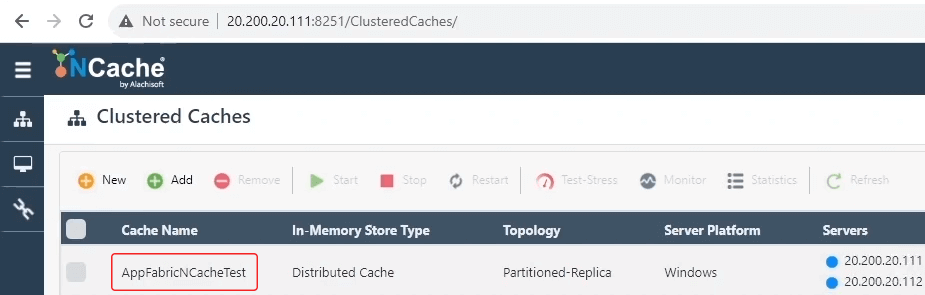
ご覧のとおり、このキャッシュのモニターも開きました。また、レポート ビューとして、このキャッシュの統計ビューも開きました。戻って、もう一度プロジェクトに行き、このアプリケーションを実行しましょう。それで終わりです。これを開いてみましょう。そうすれば完璧です。
//using Microsoft.ApplicationServer.Caching;
using Alachisoft.NCache.Data.Caching;
using System;
using System.Configuration;
namespace NCacheAppFabricConsoleUI
{
class Program
{
static DataCacheFactory myCacheFactory;
internal static string myObjectForCaching = "This is my Object";
internal static DataCache myDefaultCache;
static void Main(string[] args)
{
try
{
PrepareClient();
RunSampleTest();
}
catch (Exception exp)
{
Console.WriteLine(exp.ToString());
}
Console.ReadLine();
}
...これで、アプリケーションが実行を完了したことがわかります。ここではコマンド プロンプトに出力が表示されています。戻ると次のようになります。 NCache Web モニターでは、両方のノードに 1 つのクライアントが接続されています。いくつかのリクエストが受信されています。数が増加しています。
統計に移動すると、クライアントが両方のノードに接続していることがわかり、このキャッシュにはいくつかのカウントがあり、これは現在キャッシュに何らかのアイテムが存在していることを意味します。それでは行きます。
さて、もう一つ付け加えておきたいコメントがありました。早速戻ります、それでは。ここで表示されているこれらすべてのメッセージ、具体的には例外ですが、これらは、ユーザーが受け取るメッセージとまったく同じメッセージ、またはまったく同じ例外タイプです。 AppFabric.
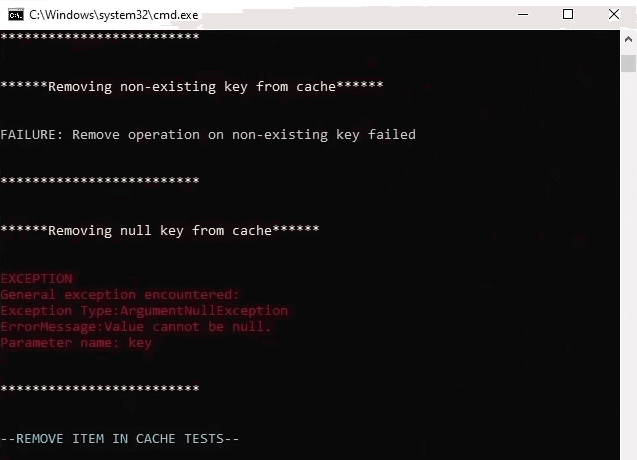
したがって、ラッパーアプローチでもまったく同じエクスペリエンスを維持しているので、両者の違いに気付かないでしょう。 AppFabric & NCache これを使用しながら、この特定のアプローチをここに示します。
さて、ここで皆さんにお見せしたいことがもう一つありました。それでは、このページをすぐに閉じて、ウェブサイトに戻りましょう。したがって、私たちが実行したすべての手順は、Web サイトのドキュメントですでに公開されています。したがって、使用することもできます このドキュメント を参照してください。 NCache AppFabric ラッパーアプローチ。そして、同じサンプル アプリケーションとラッパー コード。また、先ほど述べたように、これはオープンソースなので、 GitHubページ ここでもご覧いただけます。したがって、このサンプルをラッパー コードとともにダウンロードして、自分側でテストし、レビューして、これがどのように機能するかを確認することもできます。
NCache 直接 API アプローチ
さて、皆さん、これはすべて、 NCache AppFabric ラッパーアプローチ、今度は、 NCache 直接 API アプローチ。ここに別のサンプルがあります。
//using Microsoft.ApplicationServer.Caching;
using System;
using System.Configuration;
using Alachisoft.NCache.Client;
namespace NCacheAppFabricConsoleUI
{
class Program
{
internal static ICache cache;
static DataCacheFactory myCacheFactory;
internal static string myObjectForCaching = "This is my Object";
internal static DataCache myDefaultCache;
static void Main(string[] args)
{
try
{
PrepareClient();
RunSampleTest();
}
catch (Exception exp)
{
Console.WriteLine(exp.ToString());
}
Console.ReadLine();
}
...これは同じサンプル アプリケーションです。これを取り上げてみましょう。このアプリケーションでは、Data.Caching アセンブリを使用する代わりに、 NCache を使用します Alachisoft.NCache.クライアントの組み立て。したがって、それを使用するには、 NCache NuGet パッケージ。それでは、NuGet パッケージ マネージャーに行きましょう。参照して入力してください NCache、行きます。それで Alachisoft.NCache.SDK。これは、アプリケーションにインストールする必要がある Enterprise NuGet パッケージです。ここではすでにインストールしているので、ご覧のとおり、 Alachisoft.NCache.SDKがインストールされています。繰り返しますが、これにより、すべての NCache アプリケーション内のアセンブリ。
戻りましょう。ここで、違いを見てもらうために、データ キャッシュ ファクトリを使用する代わりに、次の ICache インターフェイスを使用しています。 NCache クライアントの組み立て。これは、クライアントとアプリケーション間の接続を作成するために使用されます。それでは、PrepareClient(); に進みましょう。ここで、ご覧のとおり、キャッシュ名を取得しています。単に CacheManager.GetCache(cacheName); を使用しているだけです。これは、ここでは ICache メソッドです。これにより、アプリケーションのキャッシュ接続が開始されます。戻って、その後、サンプル テストを再度実行します。したがって、ここでもまったく同じメソッドを開きます。以前は myDefaultCache.Add を使用していましたが、これからは次のキャッシュ.Add メソッドを使用します。 NCache 既存の直接 API。 ICache.Add が表示されます。
したがって、ご覧のとおり、これら 2 つの API には大きな違いはありません。したがって、これらは互いに非常に似ています。それでは、実際に戻ってアプリケーションを実行してみましょう。もう一度戻って、アプリケーションを実行してみましょう。では、もう一度モニターを開いてみましょう。完璧。したがって、アプリケーションが実行を終了したことがわかります。ここでわかるように、すべての操作を実行できます。
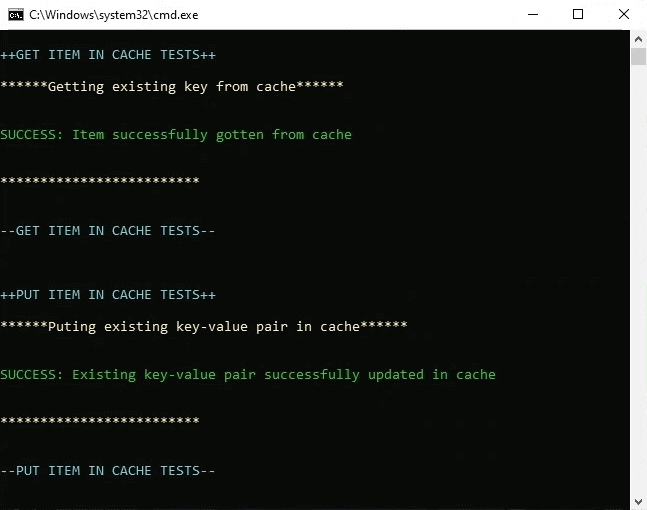
戻ると、クライアントが両方のノードに再び接続され、いくつかのリクエストが受信され、カウントも増加していることがわかります。
したがって、統計ビューに移動すると、ここでもカウントが 8 に増加していることがわかります。ということで、これもシンプルです。
アプリケーションに戻って、ここにも別のコメントを入れさせてください。ご覧のとおり、両者の間には非常にわずかな違いがありました。 NCache API だけでなく、 AppFabric これが、アプリケーションのコード変更が非常にわずかであると述べた理由です。 API も互いに非常に似ているため、アプリケーション内で大規模な変更を行う必要はありません。たとえば、まだレビューしたい場合は、 NCache API と AppFabric API の違いについては、こちらのページを参照してください。 AppFabric APIと NCache API。これにより、次のすべての API がリストされます。 AppFabric そして彼らの代替案 NCache すべての操作のための API も同様です。
次のステップ
ダウンロード NCache 無料の30-Dayトライアル
皆さん、これはすべて、 NCache 直接 API アプローチ。さて、ここでの次のステップは何でしょうか?まず最初に、ダウンロードすることを強くお勧めします。 NCache 30 日間の無料試用版では、完全に動作する製品を試用版として入手でき、独自のテスト目的に使用できます。これを行うには、当社の Web サイトにアクセスするだけです。 alachisoft.com にアクセスして、上部にあるダウンロード ボタンをクリックすると、 NCache ダウンロードセンター.
したがって、.NET Edition については、ここに特定のインストーラーがあることがわかります。したがって、任意のバージョンをインストールできます NCache Windows または Linux でこれを行うには、次を使用します。 NCache AppFabric.
意図に基づいて、適切なメッセージを適切なユーザーに適切なタイミングで NCache プレイグラウンド
次に、次のことを試してみることをお勧めします。 NCache プレイグラウンド ここ。これにより、2 ノード クラスターが存在する事前構成されたサンドボックス セッションが提供され、このクラスターで .NET および Java サンプルを編集して実行できるようになります。そのため、インストール前に何らかの設定を行う必要はありません。これは当社の Web サイトから入手でき、インストールすると NCache あなたのマシンでは、これも NCache インストール。そして、それを試すには、もう一度当社の Web サイトにアクセスすると、右上の各ページに、ここに見られるように [Try Playground] ボタンが表示されます。それをクリックすると、 NCache プレイグラウンド、そしてこれがここのサンドボックスセッションです。
詳細をすべて説明した別のビデオがあります。 使い方 NCache プレイグラウンド。したがって、先に進んでそのビデオを見て、それからどのように遊ぶことができるかを確認することを強くお勧めします。 NCache 遊び場機能。
パーソナライズされたスケジュールを設定する NCache デモ
最後に、パーソナライズされたスケジュールを設定することをお勧めします。 NCache デモにより、完全な内容を学ぶことができるため、 NCache アーキテクチャ、 全ての 特徴の NCache、およびそれらがあなたのユースケースにどのようなメリットをもたらすか、そしてどのように使用できるか NCache あなたの環境では。したがって、これはあなたにとってもそれを行う非常に良い機会です。そのためには、もう一度当社の Web サイトにアクセスして、 パーソナライズされたデモをスケジュールする こちらのフォームに記入してください。
皆さん、これはすべて、 AppFabric への移行 NCache、このビデオで説明したすべての手順、すべてのオプション。他にご質問がございましたら、お気軽にお問い合わせください。お時間をいただきまして誠にありがとうございます。楽しい一日をお過ごしください。